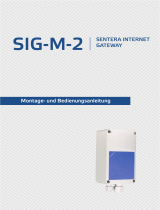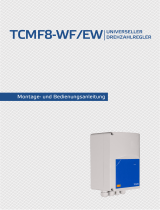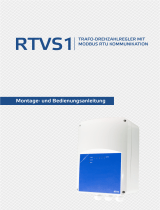Sentera Controls DIGWM Bedienungsanleitung
- Typ
- Bedienungsanleitung

BENUTZERHANDBUCH
WIE VERBINDE ICH DAS INTERNET-GATEWAY
MIT DEM WI-FI-NETZWERK?

www.sentera.eu
UG-DIGWM-DE-000 - 13 / 09 / 21 2 - 5
zurück zum Inhaltsverzeichnis
WIE VERBINDE ICH DAS INTERNET-
GATEWAY MIT DEM WI-FI NETZWERK
ARTIKELCODES
In diesem Dokument wird erklärt, wie ein Sentera Internet-Gateway an ein lokales -
Wi-Fi-Netzwerk angeschlossen werden kann. Dieses Dokument gilt für die folgenden
Artikelcodes:
■DIGWM
■SIGWM
■DIG-M-2*
■SIG-M-2*
* Die Internet-Gateways DIG-M-2 und SIG-M-2 können auch fest mit Ihrem Router verkabelt werden. Verwenden Sie in
diesem Fall ein normales Netzwerkkabel und überspringen Sie die nachfolgende Wi-Fi-Einrichtung. Gehen Sie direkt zur
Einrichtung von SenteraWeb am Ende dieses Dokuments.
VERBINDEN DES INTERNET-GATEWAYS MIT DEM WI-FI-NETZWERK
■Schließen Sie die Stromversorgung an.
■ Standardmäßig leuchtet die rote LED des Internet-Gateways. Diese zeigt an,
dass keine Verbindung mit dem Wi-Fi-Netzwerk besteht.
■ Um die Einstellungen des Internet-Gateways anzupassen, gehen Sie wie folgt
vor:
► Suchen Sie mit Ihrem Computer oder Mobilgerät nach verfügbaren Wi-Fi-
Netzwerken (siehe Fig. 1).
► Verbinden Sie sich mit dem Sentera Internet Gateway (XIGxM-xxxxxxxxxx) mit
dem Passwort "123456789".

www.sentera.eu
UG-DIGWM-DE-000 - 13 / 09 / 21 3 - 5
zurück zum Inhaltsverzeichnis
WIE VERBINDE ICH DAS INTERNET-
GATEWAY MIT DEM WI-FI NETZWERK
Fig. 1
■ Öffnen Sie den Internetbrowser Ihres Mobilgeräts oder Computers und geben
Sie die folgende URL ein: “192.168.1.123”.
■ Hiermit kommen Sie auf die interne Host-Seite des Sentera Internet Gateway
(siehe Fig. 2).
■Markieren Sie das Feld Wi-Fi.
■Wählen Sie das Wi-Fi-Netzwerk aus, mit dem Sie Ihr Gateway verbinden möchten.
■Geben Sie das Passwort des ausgewählten Wi-Fi-Netzwerks ein.
■Klicken Sie auf „Save & Restart“ (Speichern und neu starten).
■ Jetzt ist Ihr Internet-Gateway mit dem Wi-Fi-Netzwerk verbunden. Die grüne
LED leuchtet.
■ Die interne Host-Seite ist nicht mehr verfügbar. Wenn etwas falsch läuft oder Sie
ein anderes Wi-Fi-Netzwerk auswählen möchten, drücken Sie die Wi-Fi-Reset-
Taste für 5 Sekunden und starten Sie den Vorgang erneut.

www.sentera.eu
UG-DIGWM-DE-000 - 13 / 09 / 21 4 - 5
zurück zum Inhaltsverzeichnis
WIE VERBINDE ICH DAS INTERNET-
GATEWAY MIT DEM WI-FI NETZWERK
Fig. 2
ÖFFNEN SIE SENTERAWEB
Jetzt ist alles bereit, um Ihre Installation über SenteraWeb aufzusetzen.
Denken Sie daran, dass Sie die Seriennummer jedes Produkts brauchen, das Sie mit
Ihrer Installation verbinden wollen!
Gehen Sie wie folgt vor:
1. Erstellen Sie Ihr Konto auf Senteraweb.
2. Sie können sich anmelden über: https://www.senteraweb.eu/de/Account/Login
3. Erstellen Sie Ihre Installation durch Eingabe der Seriennummer des Gateways.
4. Stellen Sie sicher, dass alle Geräte, die Sie Ihrer Installation hinzufügen möchten,
mit Strom versorgt und (über Modbus RTU) mit dem Master Kanal des Sentera
Internet Gateway verbunden sind.
5. Nun können Sie die Slave-Geräte zur Installation hinzufügen, indem Sie deren
Seriennummern eingeben.

www.sentera.eu
UG-DIGWM-DE-000 - 13 / 09 / 21 5 - 5
zurück zum Inhaltsverzeichnis
WIE VERBINDE ICH DAS INTERNET-
GATEWAY MIT DEM WI-FI NETZWERK
Fig. 3
ACHTUNG Achten Sie darauf, dass die Geräte, die Sie zu Ihrer SenteraWeb-Installation
hinzufügen möchten, die Modbus ID 1 haben (Werkseinstellung).
ACHTUNG SenteraWeb ordnet dem Gerät eine neue Modbus ID zu, wenn Sie es zu Ihrer
Installation hinzufügen, und setzt sie wieder auf 1, wenn Sie das Gerät aus Ihrer
Installation entfernen.
-
 1
1
-
 2
2
-
 3
3
-
 4
4
-
 5
5
Sentera Controls DIGWM Bedienungsanleitung
- Typ
- Bedienungsanleitung
Verwandte Artikel
-
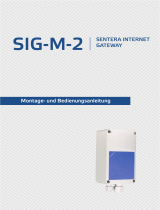 Sentera Controls SIG-M-2 Mounting Instruction
Sentera Controls SIG-M-2 Mounting Instruction
-
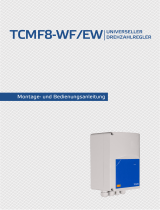 Sentera Controls TCMF8-602WF Mounting Instruction
Sentera Controls TCMF8-602WF Mounting Instruction
-
 Sentera Controls RTVS8-35L22 Mounting Instruction
Sentera Controls RTVS8-35L22 Mounting Instruction
-
 Sentera Controls DCTHM-2 Mounting Instruction
Sentera Controls DCTHM-2 Mounting Instruction
-
 Sentera Controls RCTHG-2 Mounting Instruction
Sentera Controls RCTHG-2 Mounting Instruction
-
 Sentera Controls RSVCG-R Mounting Instruction
Sentera Controls RSVCG-R Mounting Instruction
-
 Sentera Controls ODMHM-R Mounting Instruction
Sentera Controls ODMHM-R Mounting Instruction
-
 Sentera Controls RSMFM-2R Mounting Instruction
Sentera Controls RSMFM-2R Mounting Instruction
-
 Sentera Controls FCVCG-R Mounting Instruction
Sentera Controls FCVCG-R Mounting Instruction
-
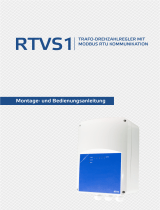 Sentera Controls RTVS1-50L22 Mounting Instruction
Sentera Controls RTVS1-50L22 Mounting Instruction